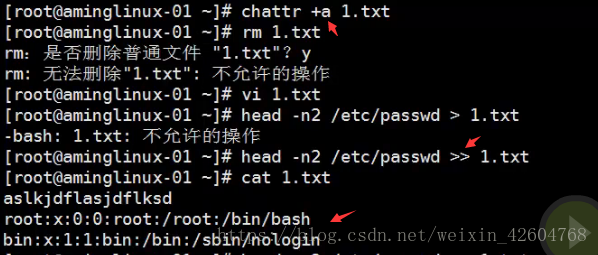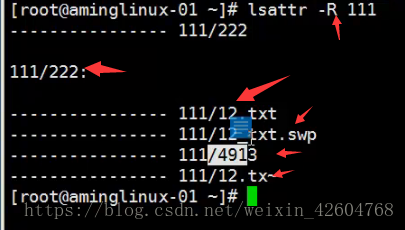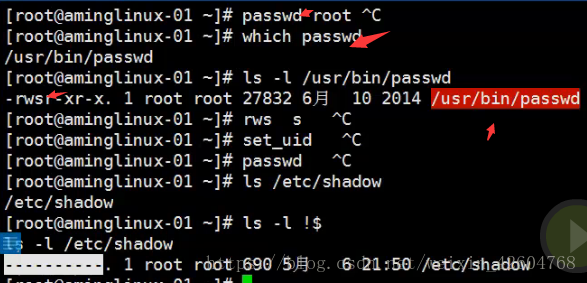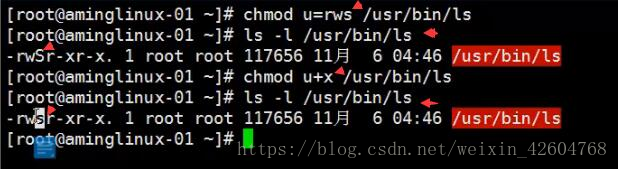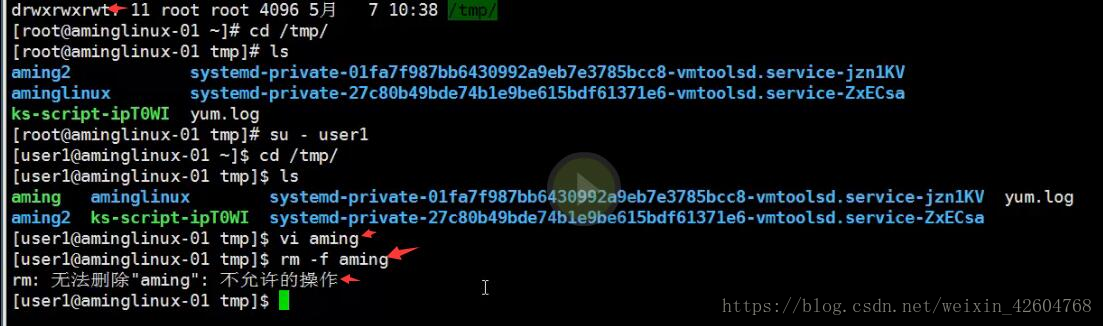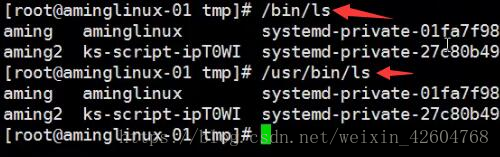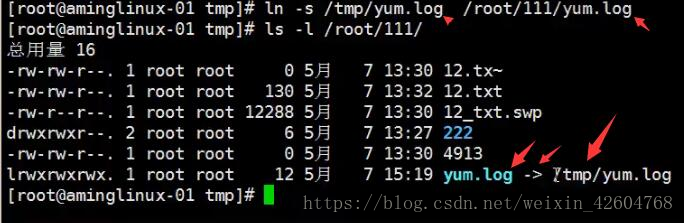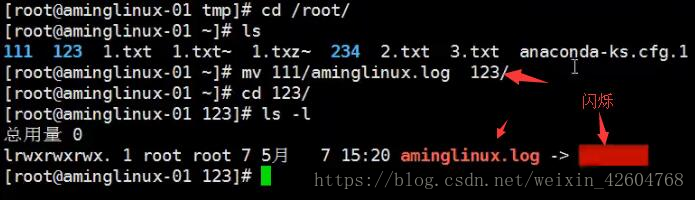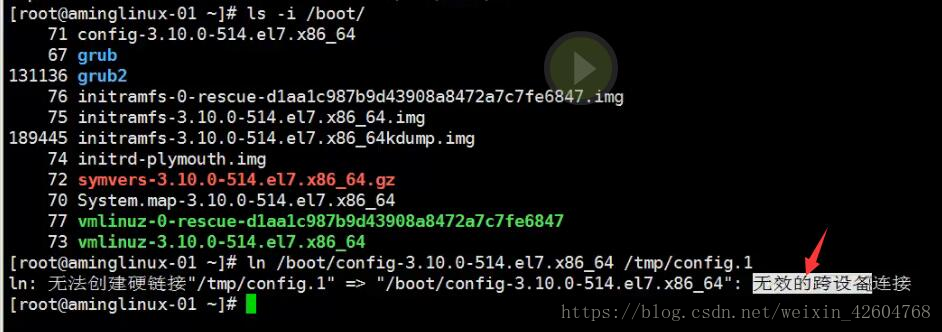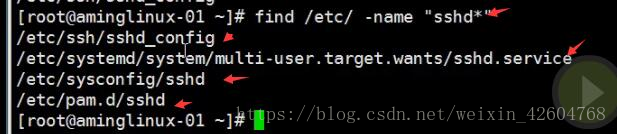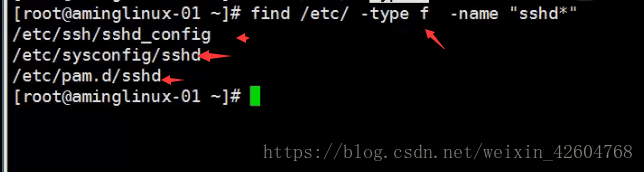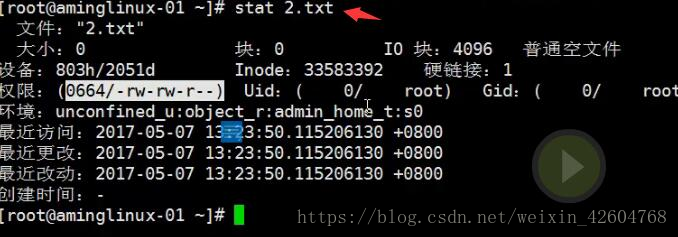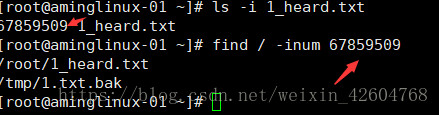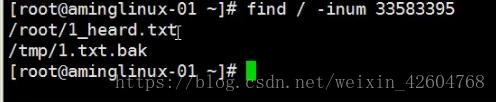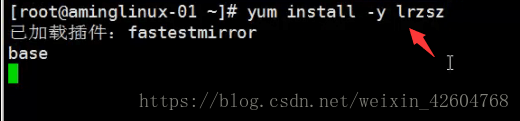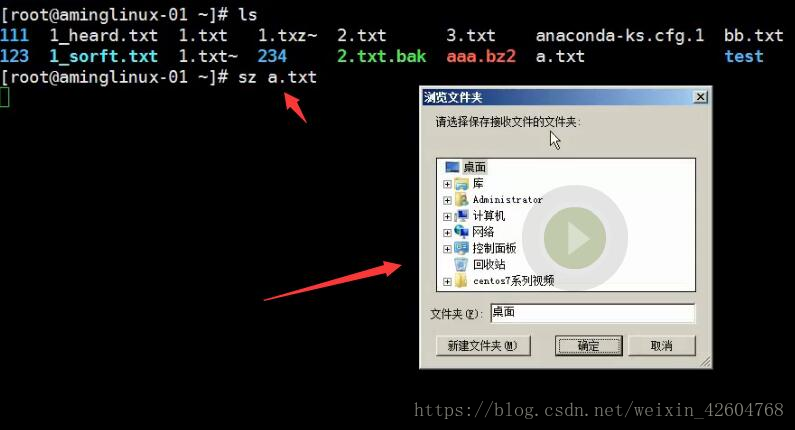2.17隐藏权限lsattr_chattr 2.23find命令{上}
2.18特殊权限set_uid 2.24find命令{中}
2.19特殊权限set_gid 2.25find命令{下}
2.20特殊权限stick_bit 2.26文件后缀
2.21软连接文件 2.27linux和windows传文件
2.22硬连接文件
涉及命令:chattr(设置隐藏权限)、lsattr(查看隐藏权限)、chmod(文件目录的权限)、ln(创建软链接或硬链接)、which(通过环境变量PATH查询路径)、whereis(在准备好的库中查询文件)、locate(查询相关文件路径)、find(查询文件路径)、stat(显示文件的信息如创建时间)、sz(将linux下的文件传输到Windows下)、rz(将windows下的文件传输到linux下)、echo(输出文本信息)、date(日期和时间相关的信息)、setfacl(用于增加或者修改文件的扩展权限),getfacl(用于显示文件的扩展权限)
{17}隐藏权限sattr_chattr
-
chattr设置隐藏权限的命令。
-
lsattr查看权限 。
-
后面带~好的文件添加了一个缓存文件
-
命令chattr(change attrbute),格式:chattr [+-][ai][文件或者目录名],其中+、- 分别表示增加、减少。
-
i(常用):表示文件不能删除,重命名,设定链接,写入以及新增数据
-
a(常用):表示只能追加不能删除,非root用户不能设定该属性。
-
lsattr -d 查看目录本身。
-
lsattr -a 隐藏文件也能看出来。
-
lsattr -R 可以查看目录下面的子目录和子目录下面的文件。
{18}特殊权限set_uid
-
我们看passwd的权限,出现rws中s就是set_uid的权限,
-
主要就是当普通用户执行passwd命令时。临时获得root权限,必须是二进制文件,也得有可执行的权限。
-
密码文件/etc/shadow/
-
给一个普通文件授权set_uid权限,如{给la添加权限}
-
切换到一个普通用户,# su user,没有root权限
-
我们设置set_uid权限, 然后普通用户就可以查看 不过权限没有变。
- 去掉set_uid权限
- 如果这样写 chmod u=rws /usr/bin/ls,权限变成S,这是因为没有x权限,实际上不受影响使用。
{19}特殊权限set_gid
-
set_gid作用在组权限位上,也是个小s{文件名是黄色}如:
-
当作用在文件上时,其功能与set_uid相像,普通用户临时拥有所属组的身份。
-
set_gid也可以作用在目录,颜色不变如:
- 当作用在目录上时候,创建子目录或子文件和该目录的所属组保持一致
{20}特殊权限stick_bit
-
系统/tmp/是有这个权限的,绿色,T防删除位,普通用户无法删除。
-
防止别人删除自己的文件,root用户除外
-
知识点:想删除一个文件要看所在的目录,有没有写权限。所在目录的权限
-
放是删除位就可以改但不能删除。
{21}软连接文件
-
类似于Windows的快捷方式。
-
如图真正是在usr/bin下。
- /bin/ls和usr/bin/ls出来的效果是一样的
-
链接文件的大小是和路径是有关系的,路径越长文件越大,在lib64下软连接多。
-
软链接是建立一个独立的文件,作用是节省空间
-
格式:ln [-s] [源文件][目标文件]
- 也适用于链接目录
- 做软链接尽量使用绝对路径,如果源文件不存在,就会出错,如果挪动源文件如图:
{22}硬连接文件
-
硬连接不支持目录只支持文件。
-
硬连接使用同一个inode号
-
这两个文件相互为硬链接文件,删除源文件,不影响硬链接文件,软链接则不可以。硬链接也不会占用磁盘空间。
-
不能对目录做硬连接
- 不能跨分区做硬连接。
{23}find命令{上}
-
which从 命令只能用来查找PATH环境变量中出现的路径下的可执行文件。有时我们不知道某个命令的绝对路径时可以使用which命令来查找。
-
whereis也能搜索一个文件在哪里,不经常用到这个命令。
-
locate和whereis差不多,搜索不精准,用到不多。
-
常用快捷键:ctrl+l清屏,ctrl+d退出终端,ctrl+c终止当前命令,ctrl+u光标之前的字符全被删掉,ctrl+e光标移至最末端,ctrl+a光标移至最开始
-
find命令是最常用的搜索命令,格式为find [路径] [参数]
-
* 键在最后,它代表模糊搜索
-
find -type可以通过文件类型来查找文件
-
d可以是目录,也可以是文件。
-
l 软连接文件。
-
f文件
-
c串行端口{字符串设备}
-
b块设备,比如磁盘分区
-
s套接字文件。
{24}find命令{中}
-
-atime +n /-n:表示访问或执行时间大于(+)、或小于(-)n天的文件。
-
-ctime +n /-n:表示写入、更改inode属性(所有者,权限,链接等)的时间大于(+)、或小于(-)n天的文件。
-
-mtime +n/-n :表示写入时间大于或小于n天的文件;
-
stat 查看文件具体信息的
-
更改语言 LANG=en
-
change 最近改动,变化了相当于改了权限
-
modify最近更改,相当于改动文件。
- 还有一种需求,加入多个判断条件,就是并且的意思如图:
- 还可以在选项之间加 -o,表示或者的意思
{25}find命令{下}
-
知识点: 根据inode号找硬链接文件
-
-inum 指定号
- mmin -60 ,这就表示10分钟以内的文件;同理 -mmin -60 这就表示60分钟以内的文件
- 知识点
- size +- {查看的单位km} 可以看指定大小的文件,
{26}文件名后缀
-
加后缀名是为了便于区分,当用户看到这个文件名时候,就很快知道这是什么文件,例如sh代表它是一个shell脚本,gz代表它是一个压缩包,conf代表它是一个配置文件,zip代表它是一个压缩文件
{27}linux和windows互传文件
-
后期我们会学到samba和ftp服务,目前没有搭建samba和ftp我们可以使用一个工具,lrzsz,要使用这个工具,首先在服务器端安装一下
- 这个工具只能在Xshell和secureCRT上使用,PuTTy 不能使用这个工具 安装完之后,直接使用sz a.txt命令,就会弹出一个对话框,桌面确定就可以了,文件就到你桌面上去了。
- 直接使用rz命令,就会弹出一个对话框,在里面选择pc端的文件,选中之后会将文件上传到Linux上,这个文件会被上传到当前目录。